Vom crea această scenă cu modificatori, sisteme de particule și addon IvyGen. De asemenea, în cursul lecției, vor fi create două texturi în modul Texture Paint pentru dungi și bălți. În final, se va efectua postprocesarea și corecția culorii imaginii.
Rezultatul final
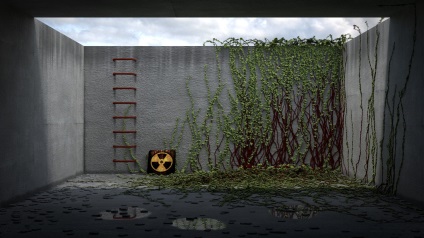
Treceți la unitățile metrice. Măriți cubul și plasați camera în interiorul acestuia:
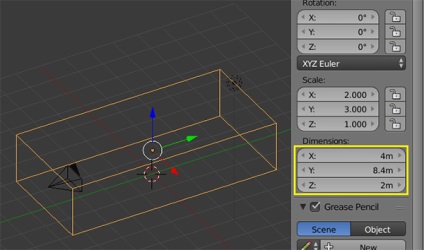
Adăugați o margine (Ctrl + R) și ștergeți o față pentru ca lumina să poată intra în interior:
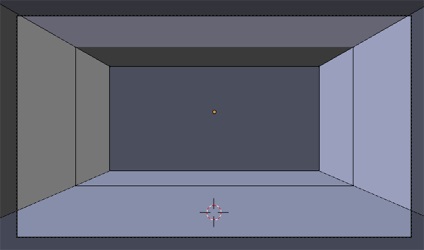
Împărțiți cubul în două părți și faceți-le un obiect separat (P - Selecție):
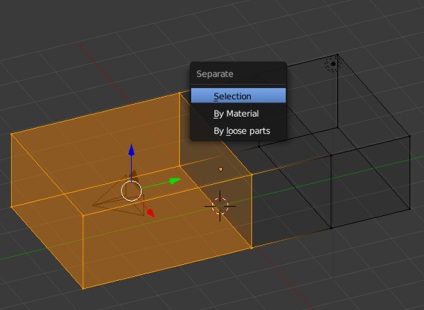
Din plan, creați un arc ca în imaginea de mai jos. Puteți efectua rotunjirea cu ajutorul instrumentului Bevel (Ctrl + B):
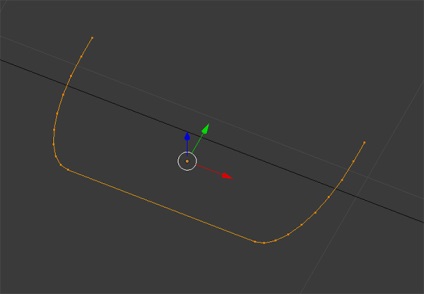
Conversați-o într-o curbă (Alt + C) și setați următoarele setări pentru aceasta în fila Curbă:
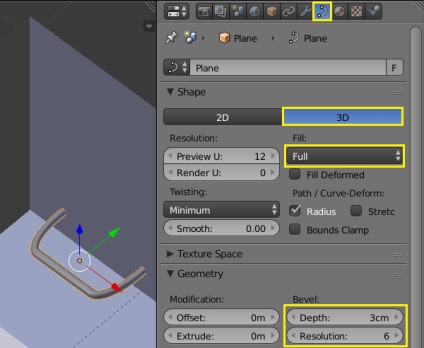
Folosind modificatorul Array creați o scară (dacă este necesar, reduceți / măriți dimensiunea și poziția primei etape):
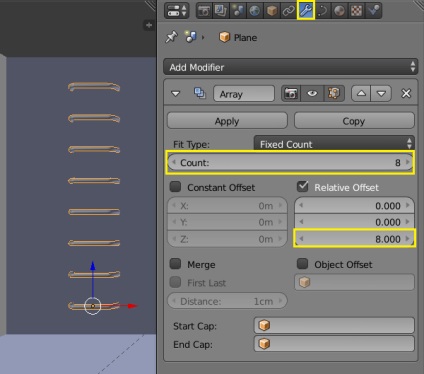
Dar, într-un nou strat, creați 5 pietre și grupați-le împreună (Ctrl + G). Puteți să le creați din avioane și apoi să aplicați modificatorul Solidify:
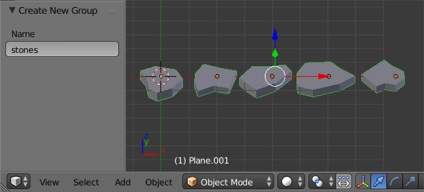
Adăugați un avion la scenă, creșteți-l până la dimensiunea podelei vizibile și coborâți-l chiar sub podeaua cubului. Împărțiți-l de 10 ori (W):
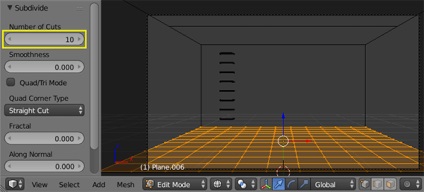
Pentru acest plan, creați un nou sistem de particule și specificați un grup de pietre ca particule:
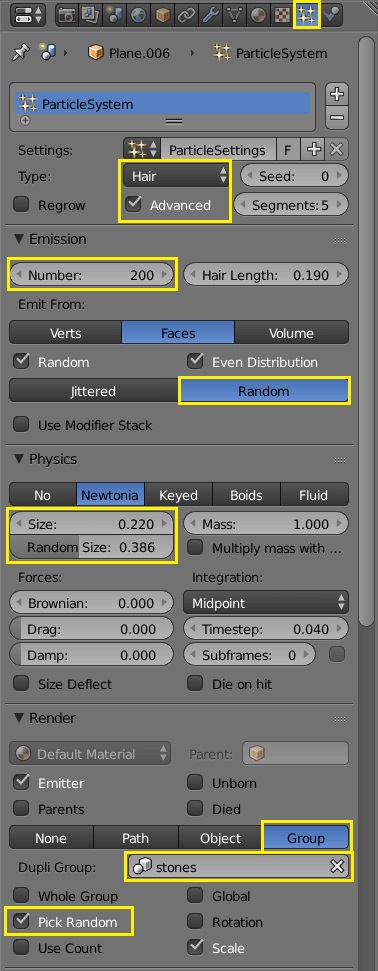
Selectați fețele specificate ale planului și creați un grup de vârfuri:
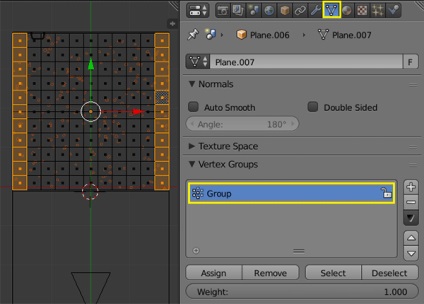
Treceți la modul Paint Greutate și distribuiți greutatea puțin mai ușoară (în unele locuri adăugați, în altele ștergeți):
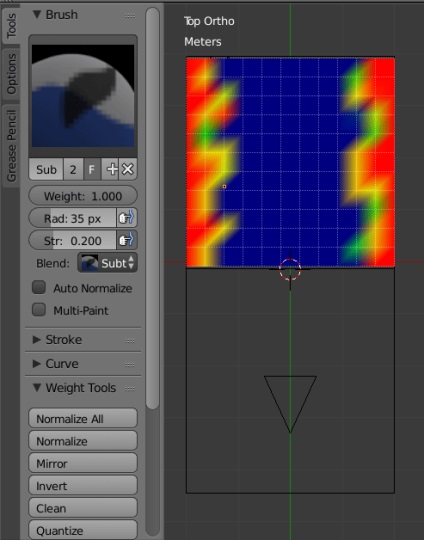
Creați cel de-al doilea sistem de părți prin copierea mai întâi a setărilor și modificați parametrii specificați. Din acest motiv, colțurile pietrelor vor fi puțin mai mari decât în centru:
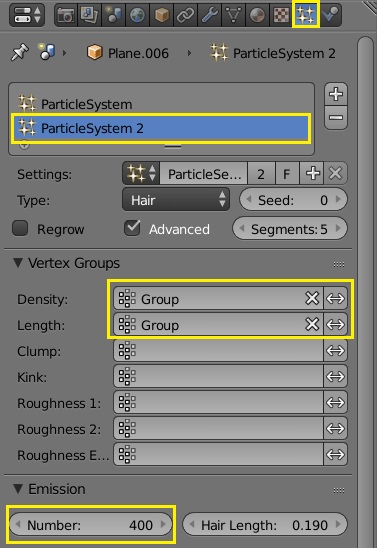
Activați addonul IvyGen și adăugați iederă în colțul scenei. Trebuie să o adăugați pentru obiectul cub și înainte de asta, întoarceți-l normal în interior (Ctrl + N). Pentru addon, setați acești parametri și reglați parametrul Ramdom Seed până când rezultatul este satisfăcut de:
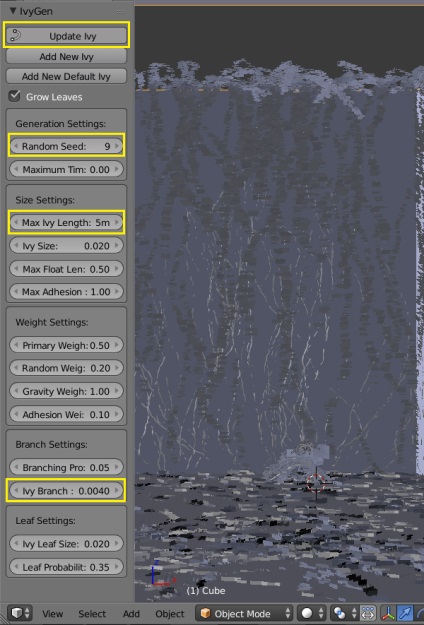
Modificați tipul lămpii la soare, setați-o pentru setările ca în imagine și rotiți-o astfel încât lumina să intre în cub:
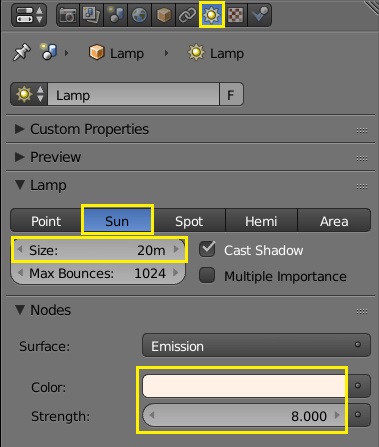
Creați un material nou pentru cub (rulați pachetul U-Lightmap), intrați în modul Texture Paint și adăugați fereastra Editor UV / Imagine. Creați o imagine nouă (2048x2048) cu un fundal alb. Folosind o mască de textura (infiltracoes) creați dungi și murdărie în partea superioară a scenei:
- Mutați masca - Alt + PCM
- Scalare masca - Shift + Alt + PKM

Apoi înlocuiți textura (infiltracoes_2) și creați dungi de pe scări:
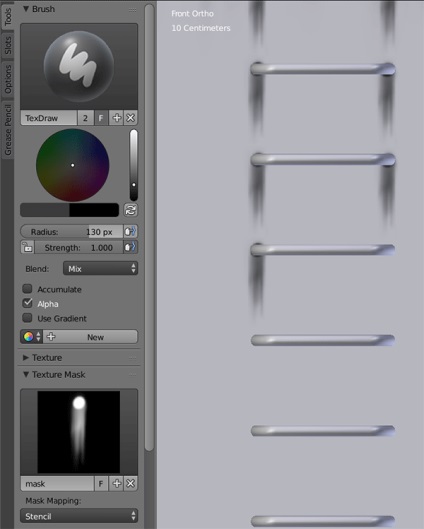
Folosind textura Clouds (nu masca, cea obișnuită), adaugă o decolorare în colțurile scenei:

Creați o altă imagine (2048x2048) cu fundal negru. Pe acesta este necesar să se deseneze puddle-uri cu o perie albă:
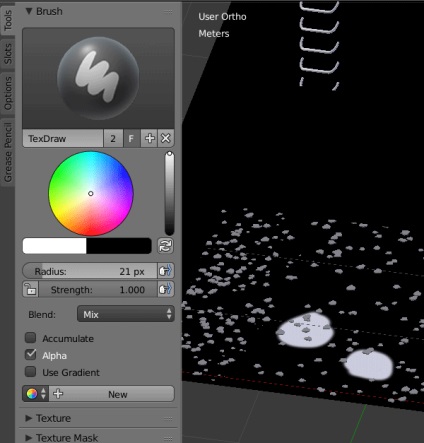
Salvați ambele texturi pe hard disk, astfel încât să nu le pierdeți.
Din această lecție veți învăța cum să faceți frunzele mai realiste

În plus față de lecțiile de pe Blender, puteți găsi modele 3D și arhive de înaltă calitate a texturilor. Site-ul este actualizat periodic cu conținut nou și monitorizează dezvoltarea Blender-ului.